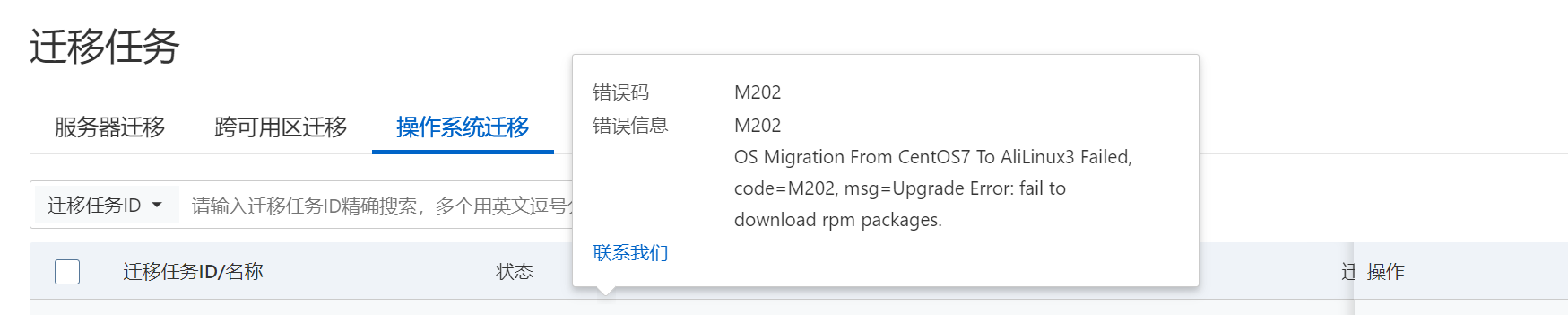服务器迁移失败可能由多种原因引起,以下是根据知识库资料整理的详细排查和解决步骤,帮助您快速定位问题并采取相应措施:
一、确认迁移失败的具体原因
-
查看错误信息
- 在服务器迁移中心(SMC)控制台中,找到对应的迁移任务。
- 在操作列单击排查错误,查看具体的错误码和错误信息提示。
- 根据错误信息判断问题来源,例如网络连接问题、配置错误或资源不足等。
-
检查日志文件
- 如果控制台未提供明确的错误提示,可以登录源服务器,查看SMC客户端目录下的日志文件:
- Windows源服务器:默认安装目录为
C:\smc。
- Linux源服务器:默认安装目录为
/smc。
- 日志文件中通常会记录详细的错误原因,便于进一步排查。
-
参考常见问题文档
- 根据错误信息,查阅《服务器迁移常见问题》文档中的FAQ和故障排除部分,寻找对应的解决方案。
二、常见迁移失败原因及解决方法
1. 网络连接问题
- 现象:迁移任务无法启动或中途中断,提示网络连接失败。
- 解决方法:
- 确保源服务器具备公网访问能力,并且能够正常访问阿里云服务。
- 检查源服务器的防火墙设置,确保开放了必要的端口(如SSH端口,默认为22)。
- 如果使用的是Windows服务器,请确认已安装并启用了OpenSSH服务。
2. 中转实例被误释放
- 现象:迁移任务中断,提示中转实例不可用。
- 解决方法:
- 如果中转实例被误释放,需要删除当前的迁移任务,并重新创建新的迁移任务。
- 具体操作请参见《误释放了中转实例怎么办?》。
3. 源服务器磁盘空间不足
- 现象:迁移失败后,源服务器的磁盘空间使用率不断增长。
- 原因:可能是由于SMC创建的快照文件增长导致的。
- 解决方法:
- Linux服务器:清理不必要的快照文件。
- Windows服务器:
- 打开CMD,执行以下命令查看VSS卷影副本快照列表:
cd \WINDOWS\System32
vssadmin list shadows
- 记录与SMC迁移任务时间匹配的快照ID(
shadow_id)。
- 删除对应的VSS快照:
vssadmin delete shadows /shadow={shadow_id}
示例:
vssadmin delete shadows /shadow={ad39055a-3aa0-494c-b787-f8589ab8****}
- 在回显信息中输入
Y,确认删除快照。
4. 配置参数错误
- 现象:迁移任务在导入迁移源时失败。
- 解决方法:
- 检查迁移源的配置参数是否正确,包括:
- IP地址:确保填写的是源服务器的公网IPv4地址。
- 端口:确保填写的是SSH服务端口号(默认为22)。
- 用户名和密码:确保填写的是具备管理员权限的用户名和密码。
- 如果配置有误,重新导入迁移源并修正参数。
5. 资源库存不足
- 现象:迁移任务因中转实例规格库存不足而失败。
- 解决方法:
- SMC会根据库存情况自动选择合适的中转实例规格。如果所有推荐规格均库存不足,系统会选择其他性能和价格兼顾的实例规格。
- 如果问题持续存在,建议稍后再试或联系阿里云技术支持。
三、重试迁移任务
-
修复问题后重试
- 在SMC控制台的迁移任务页面,单击重试任务。
- 迁移任务会从上一次结束的进度处继续迁移。
-
重新创建迁移任务
- 如果问题无法通过重试解决,建议删除当前迁移任务并重新创建。
- 重新导入迁移源时,请确保所有配置参数正确无误。
四、清理残留资源
如果迁移失败且不再需要该迁移任务,请及时清理相关资源以避免产生额外费用: 1. 清理中转云盘
- 如果迁移出错,中转云盘会随迁移任务一直存在并产生费用。 - 清理方式: - 在操作列选择 > 删除,通过删除迁移任务自动清理中转云盘。 - 或手动释放中转实例。
- 释放中转实例
- 如果中转实例未被自动释放,可以手动释放实例。具体操作请参见《释放实例》文档。
五、联系技术支持
如果以上方法仍无法解决问题,建议提交工单联系阿里云技术支持,提供以下信息以便快速定位问题: - 迁移任务的ID。 - 错误码和错误信息。 - 相关日志文件内容。
通过以上步骤,您可以有效排查并解决服务器迁移失败的问题。如果仍有疑问,请随时联系阿里云技术支持团队获取进一步帮助。您可以复制页面截图提供更多信息,我可以进一步帮您分析问题原因。